一、水星双频路由器怎么设置
水星路由器设置由5GHz改为2.4GHz方法
1、打开浏览器,清空地址栏并输入melogin.cn或者192.168.1.1,见下图所示;
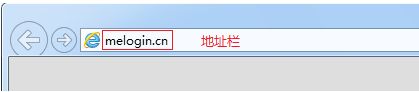
2、”初次登录需要用户创建一个6-15位的路由器管理密码,它将用于今后登陆路由器,如下图所示;
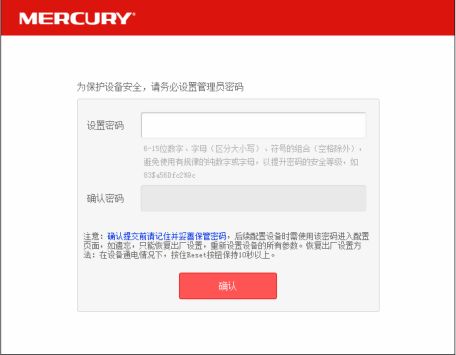
3、启动路由器并成功登录路由器管理页面后,浏览器会显示管理员模式的界面,如下图所示;
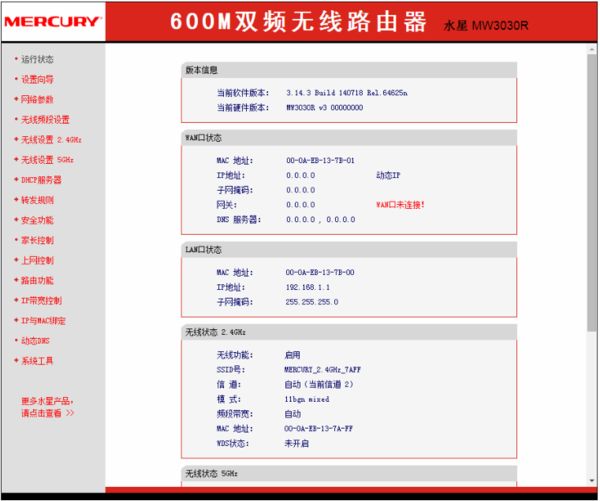
4、选择上图左侧第三行的无线频段设置,该路由器支持双频无线,可以设置无线工作的频段或关闭路由器的无线功能,如下图所示;
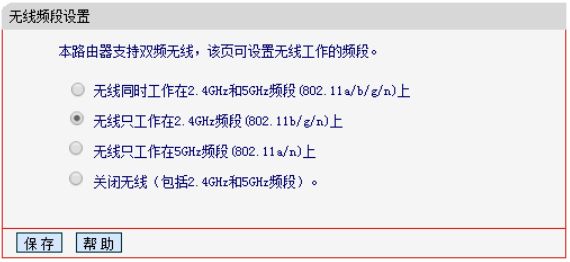
在这里点选无线只工作在2.4GHz频段,点击保存就可以了。
二、水星无线路由器怎么设置
01
首先打开浏览器,然后输入水星路由器登陆地址:192.168.1.1,输入完成后按回车键打开,首次登陆设置会要求先设置登陆密码。
02
设置好路由器登陆密码后,之后要求你输入密码登陆,这个密码就上第一步设置的那个密码,输入密码。点击下方的【确定】即可登陆路由器管理界面。
03
登陆进入水星无线路由器后台管理界面后,新路由器需要进行宽带和无线设置才可以正常使用。因此这里先点击左侧的【设置向导】在右侧的提示下方点击【下一步】,如下图所示。
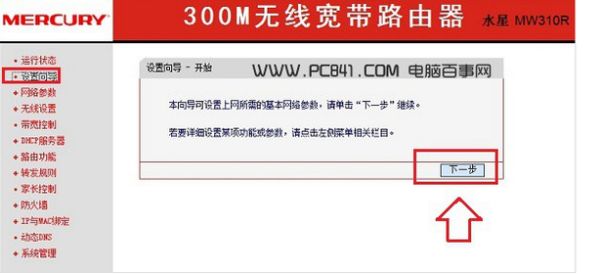
04
接下来进入的是以太网网卡接入方式设置,这里需要选择你家的上网方式,一般是选择第二项的PPPoE拨号上网方式。不清楚的朋友,也可以选择“让路由器自动选择上网方式”,选完之后,继续点击【下一步】。
05
再下来进入的是宽带账号设置,这步骤很重要,这里主要是将网络商提供给你的上网账号和密码填写上,如下图所示。
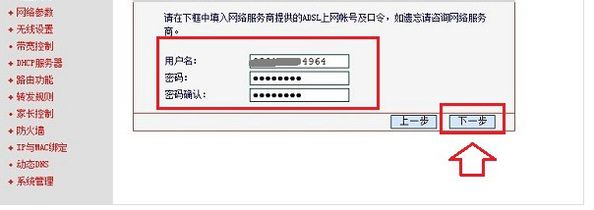
06
宽带账号与密码填写完成后的下一步,就是无线网络设置了,这里主要需要填写无线网络名称(SSID,可以随意给无线网络取个名称,也可以是默认不改),下面的密码,就是Wifi无线密码,这个密码建议尽量复杂一些,防止被他人蹭网,设置完成后,依旧点击【下一步】,如下图所示。
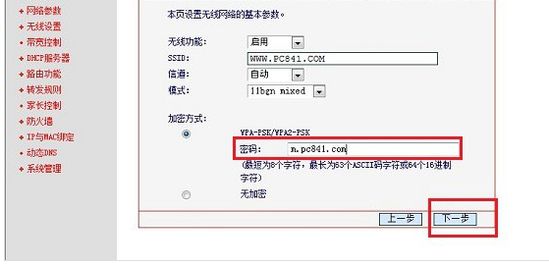
07
水星无线路由器无线设置完成之后,接下来的设置就简单了,再接下来会让你检查设置是否都无误,如果没有错误的话,点击底部的【保存】即可。
08
点击保存后,等待路由器完成最后的配置,全部设置完成之后,点击【完成】即可,至此水星无线路由器设置就完成了。
三、2个水星无线路由怎么设置桥连
它们是新式WDS,只需在副路由上绑定主路由即可。
1、将主路由设好上网参数,并设置固定频道(如8)和无线密码。
2、改IP,假设你的主路由的IP是192.168.1.1,把副路由设为192.168.1.2,在副路由上设置与主路由同样的固定频道(如8),开WDS,扫描,选定主路由,连接,填写密码
3、关闭副路由的DHCP,
4、如果出现不能通过副路由自动获取IP地址的情况,
要先把电脑设为指向主路由的固定IP,如
IP 192.168.1.8
子网掩码 255.255.255. 0
网关 192.168.1.1
DNS最好根据你当地情况填写,也可填写192.168.1.1
再打192.168.1.2,进入副路由
再在副路由上设指向192.168.1.1的DHCP参数,如:
IP 地址池192.168.1.201 ~ 250
子网掩码 255.255.255. 0
网关 192.168.1.1 新手最容易在这里犯错!
DNS最好根据你当地情况填写,也可填写192.168.1.1